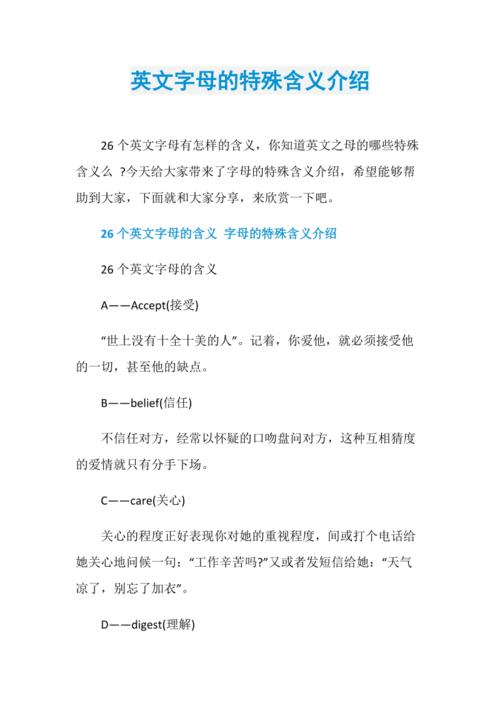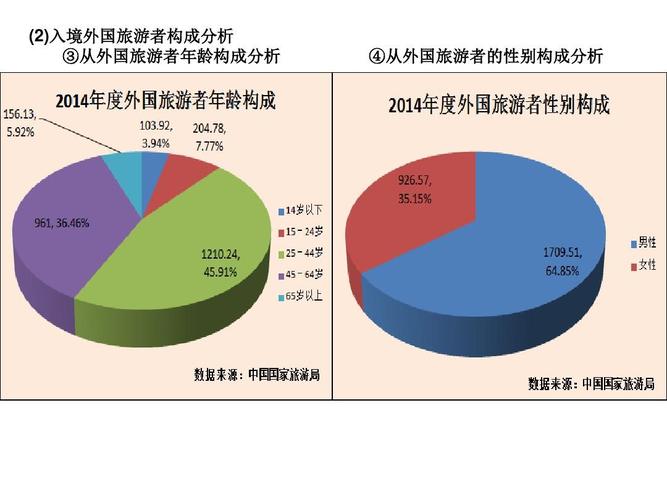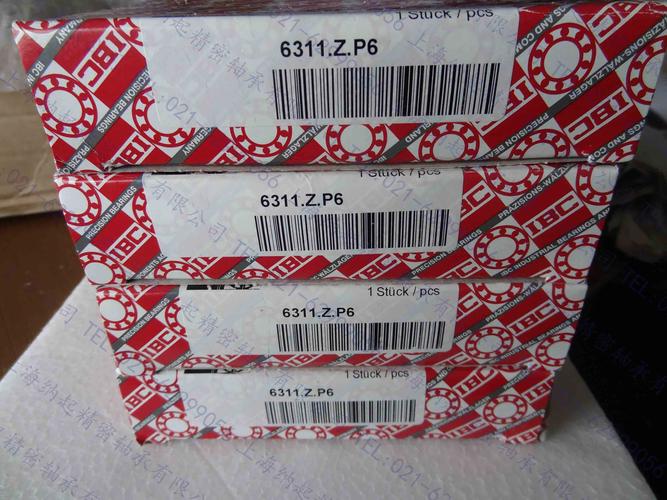1、首先在电脑中打开Outlook2010,右击收件箱,点击新建文件夹。
2、在弹出的对话框中输入要分类的文件夹名称,点击确定。使用同样的方法,创建好不同类别的文件夹以放置不同类的邮件。
3、接下来在收件箱中找到之前收到的邮件,右击鼠标。在弹出的菜单中点击规则,再点击创建规则。
4、弹出创建规则对话框,勾选需要的条件,如“来自 XXX”,该处为自动识别的发件人。可以再勾选“主题包含”,还有收件人处是否只是自己。
5、然后勾选最后一项“将该项目移至文件夹”选项,点击选择文件夹按钮。
6、在弹出的规则和通知对话框中点击扩展收件箱,选择要放入的类别文件夹,点击确定。
7、回到创建规则对话框,再次点击确定就可以了,以后包含该条件的邮件收到后就会自动归类到所设置的文件夹中。完成以上设置后,即可在Outlook邮箱中设置邮件自动分类。